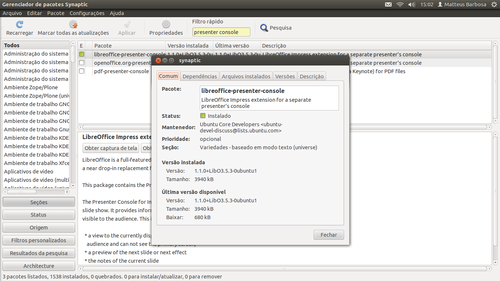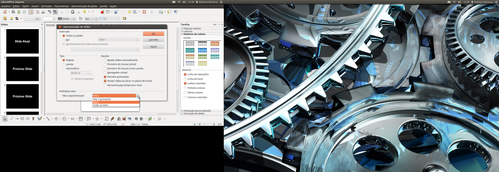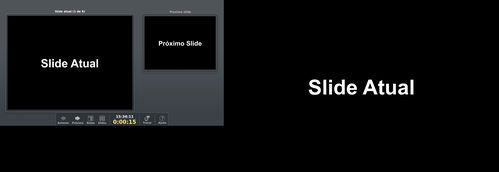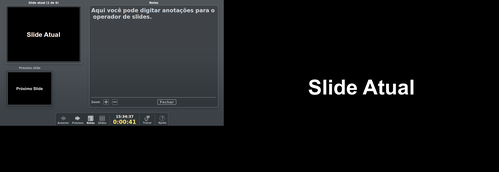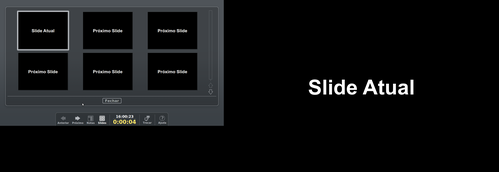LibreOffice / OpenOffice - Instalando modo de exibição do apresentador
Muitas pessoas que trabalham com apresentações de slides e palestras, estão acostumadas com o modo de exibição do Apresentador do Microsoft PowerPoint. No entanto, para principiantes no GNU/Linux, a ausência de uma plataforma de operação desmotiva a usar o Impress em apresentações. Este artigo ensina como instalar o Presenter Console, uma plataforma de apresentação eficiente para LibreOffice e OpenOffice.
[ Hits: 20.464 ]
Por: Matteus Silva Barbosa em 30/07/2012
Conhecendo e instalando
A maioria dos operadores de slides estão acostumados a utilizar a plataforma do Microsoft PowerPoint, com o Modo de Exibição do Apresentador, no entanto, usuários iniciantes em GNU/Linux têm dificuldades em utilizar o Impress em apresentações e eventos, por não possuir uma plataforma de exibição.
Assim, utilizamos o Presenter Console, uma plataforma distribuída pela Oracle, gratuita, de fácil instalação, configuração e uso, e que serve tanto para LibreOffice como para OpenOffice.
Instalação
A maneira mais prática e simples de se instalar o Presenter Console, é utilizando um gerenciador de pacotes, como o Synaptic. Abra o Synaptic e digite na caixa de busca: Presenter ConsoleDê um duplo clique e instale a versão correta do Presenter Console para seu Office.
No meu caso, como utilizo o LibreOffice, instalei o pacote "libreoffice-presenter-console".
Após a instalação, feche o Synaptic e abra o Impress.
Apresentando
Conecte o projetor de slides. Na seção de configuração de monitores de sua distribuição GNU/Linux, desmarque, se estiver selecionada, a opção "Espelhar Monitores" (ou Display Mirrors).Aqui, configurei meu computador como "Monitor 2" e meu televisor (funcionando como projetor de slides) como "Monitor 1", mas pode ser utilizada qualquer ordem, basta especificar qual será o "1" e qual será o "2".
Na tela inicial do Impress, selecione a aba "Apresentação de slides" e, em seguida, "Configurações da apresentação de slides".
Na seção "Múltiplas Telas", configure em qual monitor será mostrada a plataforma de apresentação de slides.
Nesta imagem, configurei o Impress para mostrar o Presenter Console na "Tela 2" (meu computador), e a apresentação de slides será na "Tela 1".
A imagem mostra, ao mesmo tempo, a tela do meu computador no meu televisor. Clique em 'F5' para iniciar a apresentação de slides.
Se você configurou as telas corretamente na seção "Múltiplas Telas", deverá aparecer uma plataforma como a mostrada acima no seu monitor (lado esquerdo da imagem) e somente a apresentação de slides no projetor de slides (lado direito da imagem).
Caso a sequência esteja "trocada" (a plataforma aparecer no projetor e a apresentação aparecer no seu computador), basta configurar o Presenter Console para aparecer no outro monitor, na seção "Múltiplas Telas".
Note que qualquer mudança que ocorra na plataforma de slides não é mostrada na apresentação, assim pode-se, por exemplo, mover o mouse à vontade, pois não será mostrado o movimento dele na apresentação de slides.
Na janela maior da plataforma, é exibido o slide atual que está sendo apresentado, enquanto na janela menor, no lado direito, é exibido o próximo slide.
Na barra de ferramentas inferior, você pode trocar os slides pelas setas de "Próximo" ou "Anterior", exibir notas, acompanhar o tempo de apresentação no relógio, explodir a visão de slides, trocar a plataforma para ser exibida no projetor, ou recorrer à ajuda do Impress.
Na imagem acima, a exibição das notas de rodapé em paralelo com a apresentação de slides. Note que não ocorre nenhuma mudança na apresentação do projetor.
E a visão explodida dos slides. Você pode clicar em qualquer slide que a troca será efetuada imediatamente, assim, se você quiser pular do slide 1 para o 5, basta clicar em cima do slide 5, e ele será apresentado imediatamente.
Considerações finais
O Presenter Console é uma ferramenta muito útil para apresentação de slides, e o manejo correto pode criar apresentações fantásticas, versáteis e sem erros.Devido à simplicidade, funcionalidade e versatilidade, o Presenter Console mostra-se como uma excelente plataforma de apresentação para qualquer evento.
Calculando o Imposto de Renda 2015 com o LibreOffice Calc
LibreOffice em nuvem - Crie seu servidor Web Office
Recuperação de arquivos do LibreOffice
Corretor Ortográfico no Vim - Guia definitivo
Empacotando e Instalando a versão 7.0 (alfa) do LibreOffice no SlackWare Current
muito bom o artigo
eu gosto de apresentar minhas palestrar assim
assim eu vejo qual é o próximo slide
e também se quiser posso colocar um colinha também
acho que o outro da Microsoft não faz isso , faz ?
[1] Comentário enviado por danniel-lara em 30/07/2012 - 10:52h:
muito bom o artigo
eu gosto de apresentar minhas palestrar assim
assim eu vejo qual é o próximo slide
e também se quiser posso colocar um colinha também
acho que o outro da Microsoft não faz isso , faz ?
Sim, o da Microsoft faz, é muito parecido, so que ele engloba o preview com a visão explodida em uma única janela.
[5] Comentário enviado por Matteus Barbosa em 30/07/2012 - 22:17h:
[1] Comentário enviado por danniel-lara em 30/07/2012 - 10:52h:
muito bom o artigo
eu gosto de apresentar minhas palestrar assim
assim eu vejo qual é o próximo slide
e também se quiser posso colocar um colinha também
acho que o outro da Microsoft não faz isso , faz ?
Sim, o da Microsoft faz, é muito parecido, so que ele engloba o preview com a visão explodida em uma única janela.
valeu pela informação
Utilizo muito o datashow e essa dica é muito boa. Mas a seção "Múltiplas Telas", não está habilitada. Gostaria de saber como habilitar. Será que alguém pode me ajudar?
Patrocínio
Destaques
Artigos
Melhorando o tempo de boot do Fedora e outras distribuições
Como instalar as extensões Dash To Dock e Hide Top Bar no Gnome 45/46
E a guerra contra bots continua
Tradução do artigo do filósofo Gottfried Wilhelm Leibniz sobre o sistema binário
Conheça o firewall OpenGFW, uma implementação do (Great Firewall of China).
Dicas
Instalando o FreeOffice no LMDE 6
Anki: Remover Tags de Estilo HTML de Todas as Cartas
Colocando uma opção de redimensionamento de imagem no menu de contexto do KDE
Tópicos
Não consigo acessar os modos de desempenho (2)
Ubuntu — tentando iniciar o windows? (0)
Top 10 do mês
-

Xerxes
1° lugar - 69.364 pts -

Fábio Berbert de Paula
2° lugar - 56.747 pts -

Clodoaldo Santos
3° lugar - 42.658 pts -

Supervisor dos Moderadores
4° lugar - 23.037 pts -

Sidnei Serra
5° lugar - 22.480 pts -

Daniel Lara Souza
6° lugar - 17.021 pts -

Mauricio Ferrari
7° lugar - 16.917 pts -

Alberto Federman Neto.
8° lugar - 16.887 pts -

Diego Mendes Rodrigues
9° lugar - 15.620 pts -

edps
10° lugar - 14.038 pts
Scripts
[Shell Script] Script para desinstalar pacotes desnecessários no OpenSuse
[Shell Script] Script para criar certificados de forma automatizada no OpenVpn
[Shell Script] Conversor de vídeo com opção de legenda
[C/C++] BRT - Bulk Renaming Tool
[Shell Script] Criação de Usuarios , Grupo e instalação do servidor de arquivos samba